क्या आप उन पलों से नफरत नहीं करते हैं जब आप अपने काम पर इतना ध्यान केंद्रित करते हैं कि थोड़ी सी भी आवाज आपके विचार की ट्रेन को खो देती है? यदि आप आसानी से विचलित हो जाते हैं, तो आपको संभावित रूप से परेशान करने वाले तत्वों को रोकने की पूरी कोशिश करनी चाहिए।
उदाहरण के लिए, टास्कबार में माइक्रोसॉफ्ट टीम्स आइकन ब्लिंक करना इंगित करता है कि आपको अभी एक नया संदेश मिला है। आपका दिमाग अपने आप आश्चर्य करता है कि आपको वह संदेश किसने भेजा और वह व्यक्ति आपसे क्या चाहता है। जाहिर है, टीम्स आइकन को हर समय नारंगी रंग में झपकाते हुए देखना अंततः आपका ध्यान भटका देगा।
टास्कबार में फ्लैशिंग रोकने के लिए मैं टीमों को कैसे प्राप्त करूं?
ForegroundFlashCount का मान 1. पर सेट करें
यदि आपके टास्कबार में टीम फ्लैश कर रही है, तो अपनी रजिस्ट्री को संपादित करने का प्रयास करें। अधिक विशेष रूप से, ForegroundFlashCount कुंजी संपादित करें और इसे 1 पर सेट करें। इस तरह, टीम्स आइकन केवल एक बार फ्लैश होगा। ध्यान रखें कि ForegroundFlashCount मान को शून्य पर सेट करने से फ्लैशिंग बंद नहीं होगी। इसके विपरीत, यह आपके टास्कबार में टीम को लगातार फ्लैश करने का कारण बनेगा।
- पूरी तरह से टीमों से बाहर निकलें।
- प्रकार regedit अपने विंडोज सर्च बार में और रजिस्ट्री एडिटर ऐप लॉन्च करें।
- फिर नेविगेट करें HKEY_CURRENT_USER\कंट्रोल पैनल\डेस्कटॉप.
- पर डबल-क्लिक करें फोरग्राउंडफ्लैशकाउंट चाभी।
- इसका मान 1 पर सेट करें। ठीक दबाएं और टीमों को पुनरारंभ करें।
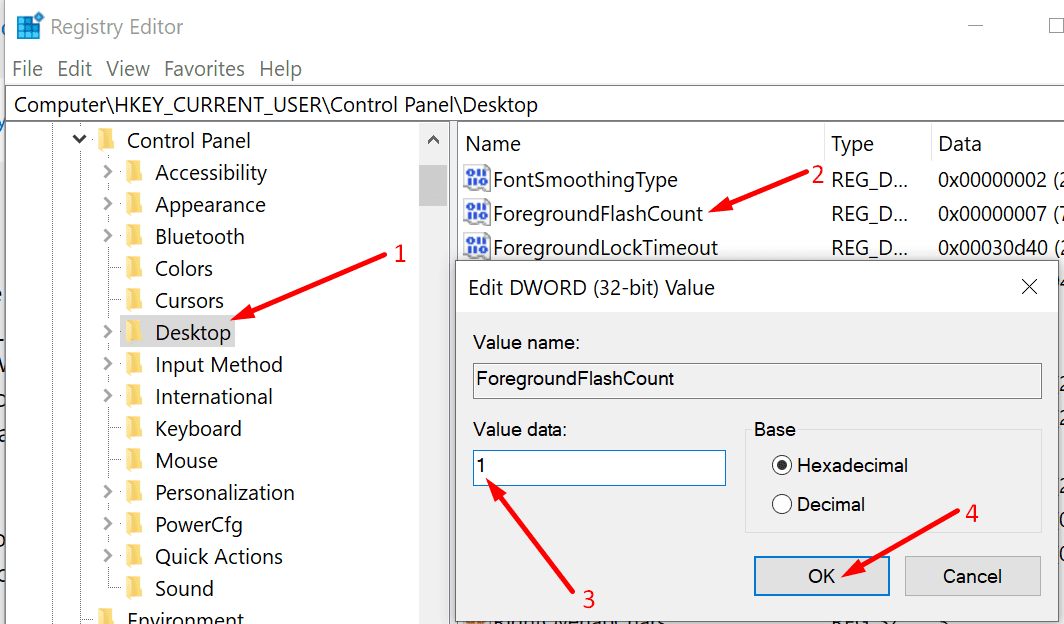
नोटीफिकेशन निष्क्रिय किया गया
आइए आपकी टीम सूचनाओं को फ़िल्टर करना जारी रखें। हम सिस्टम नोटिफिकेशन और ऐप नोटिफिकेशन दोनों को बंद करने जा रहे हैं। अनावश्यक या अनावश्यक सूचनाओं को ब्लॉक करने के लिए ऐसा करें और केवल महत्वपूर्ण सूचनाओं को ही अनुमति दें।
- अपने Windows 10 कंप्यूटर पर, पर जाएँ समायोजन → प्रणाली → सूचनाएं और कार्रवाइयां.
- फिर उस बॉक्स को टॉगल करें जो कहता है ऐप्स और अन्य प्रेषकों से सूचनाएं प्राप्त करें. यह सभी नोटिफिकेशन को ब्लॉक कर देगा।
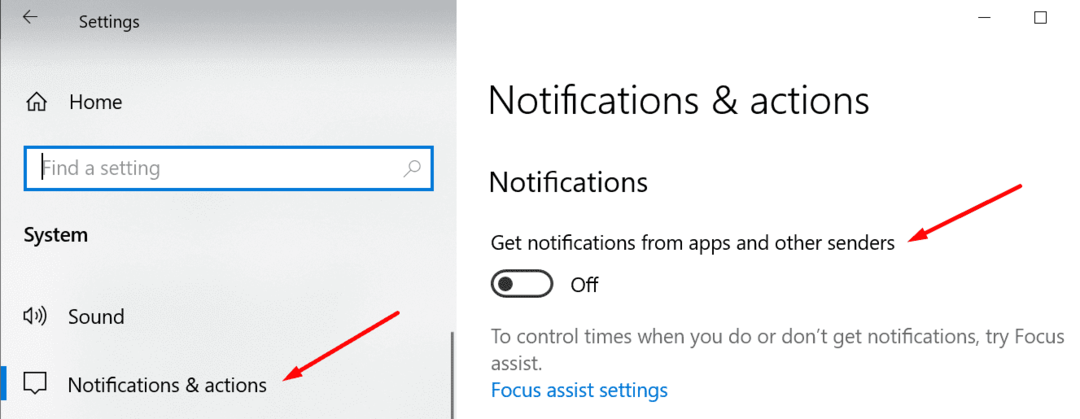
- यदि आप केवल कुछ सूचनाओं को फ़िल्टर करना चाहते हैं, तो यहां जाएं इन प्रेषकों से सूचनाएं प्राप्त करें और बस संबंधित ऐप को बंद कर दें।
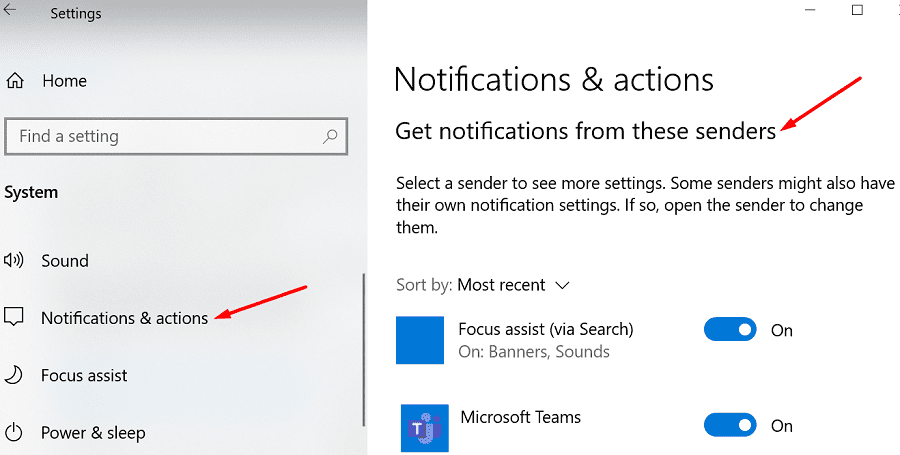
- इसके बाद, Teams लॉन्च करें और अपने प्रोफ़ाइल चित्र पर क्लिक करें। पर क्लिक करें समायोजन.
- फिर चुनें सूचनाएं और अनावश्यक सूचनाओं को अक्षम करें।
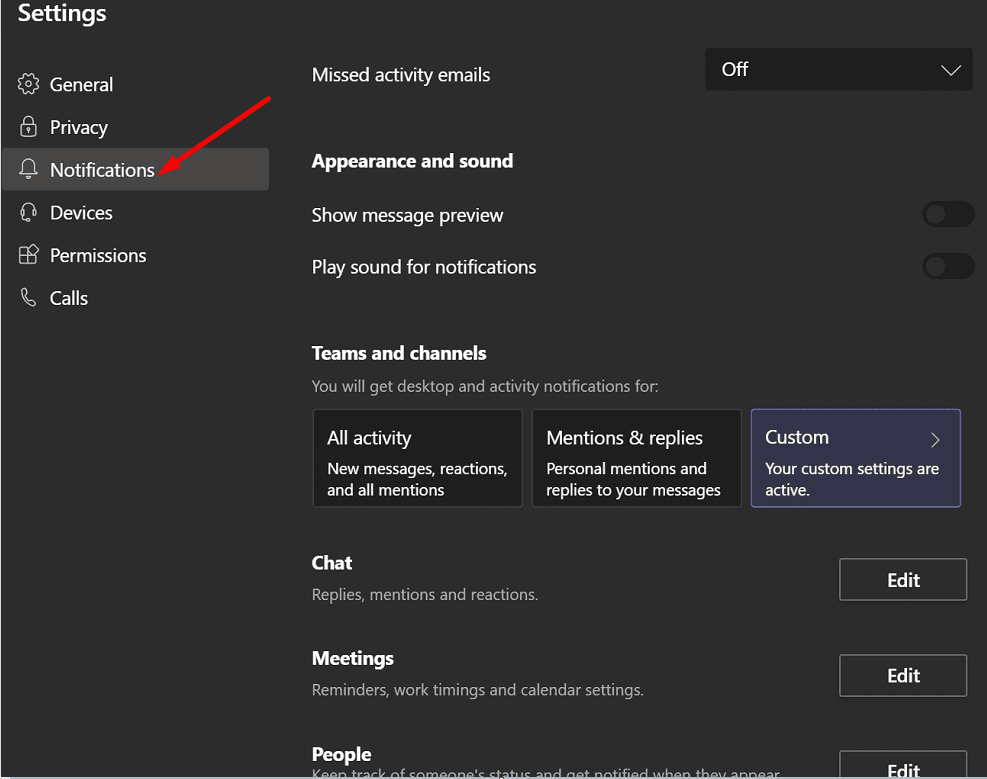
- टीमों को पुनरारंभ करें और जांचें कि क्या आपको अभी भी अवांछित सूचनाएं मिलती हैं।
फोकस असिस्ट का प्रयोग करें
वैकल्पिक रूप से, आप फ़ोकस असिस्ट का उपयोग उस दिन के विशिष्ट समय को सेट करने के लिए कर सकते हैं जब आप टीम नोटिफिकेशन को ब्लॉक करना चाहते हैं।
- पर जाए समायोजन → प्रणाली → सूचनाएं और कार्रवाइयां.
- पर क्लिक करें फोकस असिस्ट.
- चुनें कि आप कौन सी सूचनाएं प्राप्त करना चाहते हैं और किस समय पर।

- विशिष्ट समय और गतिविधियों के दौरान परेशान होने से बचने के लिए आप स्वचालित नियम भी सेट कर सकते हैं।
टीम के उपयोगकर्ता फ्लैशिंग आइकन से नफरत क्यों करते हैं?
कई टीम उपयोगकर्ता चमकती आइकन को बेहद विचलित करने वाले पाते हैं। उन्होंने शिकायत की कि लगातार फ्लैशिंग अक्सर उनके वर्कफ़्लो को परेशान या बाधित करती है। वे कहते हैं कि टीम आइकन को केवल एक बार रंग बदलना चाहिए ताकि उन्हें पता चल सके कि कुछ नया हुआ है। लेकिन लगातार चमकने से उपयोगकर्ता पागल हो जाते हैं और अक्सर उनकी सोच की ट्रेन टूट जाती है।
कुछ उपयोगकर्ता फ्लैशिंग को कॉल करने तक चले गए "एक बड़े पैमाने पर उत्पादकता हत्यारा“. और यह किसी भी तरह से अतिशयोक्ति नहीं है। यदि आप एकाधिक समूह चैट का हिस्सा हैं, तो हर बार जब कोई कुछ लिखता है तो टीम फ्लैश करती है, तो ध्यान केंद्रित करना अविश्वसनीय रूप से कठिन होता है।
दूसरी ओर, आपकी सभी सूचनाओं को पूरी तरह से अक्षम करने से भी काम नहीं चलता है। आज के तेज-तर्रार स्कूल या काम के माहौल में, उपयोगकर्ताओं को अपनी टीम के भीतर नवीनतम समाचारों या परिवर्तनों के साथ बने रहने की आवश्यकता है। अन्यथा, वे महत्वपूर्ण घटनाओं से चूकने का जोखिम उठाते हैं।
ब्लिंकिंग आइकन के लिए UserVoice को अपवोट करें
वहाँ भी है एक ब्लिंकिंग आइकन के लिए खुला यूजरवॉयस. यदि आप इसके बारे में दृढ़ता से महसूस करते हैं, तो आप Microsoft का ध्यान आकर्षित करने के लिए इस UserVoice सुझाव के लिए वोट कर सकते हैं। अच्छी खबर यह है कि माइक्रोसॉफ्ट फ्लैशिंग बंद करने के अनुरोध से अवगत है। कंपनी ने पहले ही पुष्टि कर दी है कि फीचर टीम अनुरोध का मूल्यांकन कर रही है। उंगलियों को पार कर!
निष्कर्ष
Microsoft को निश्चित रूप से Teams सूचनाओं को पूर्ण करने की आवश्यकता है। टास्कबार पर टीम्स आइकन का लगातार चमकना बेहद विचलित करने वाला हो सकता है। हालाँकि, आप सेट कर सकते हैं फोरग्राउंडफ्लैशकाउंट चमकती आवृत्ति को कम करने के लिए 1 की कुंजी। या आप सूचनाओं को अक्षम कर सकते हैं और जांच सकते हैं कि यह आपके लिए काम करता है या नहीं।
क्या आप अक्सर टास्कबार पर लगातार टिमटिमाते हुए टीम आइकन से परेशान हो जाते हैं? क्या आपने Microsoft Teams UserVoice वेबसाइट पर फ़्लैशिंग बंद करने के अनुरोध को पहले ही अपवोट कर दिया था? नीचे टिप्पणी में अपने विचारों को साझा करें।